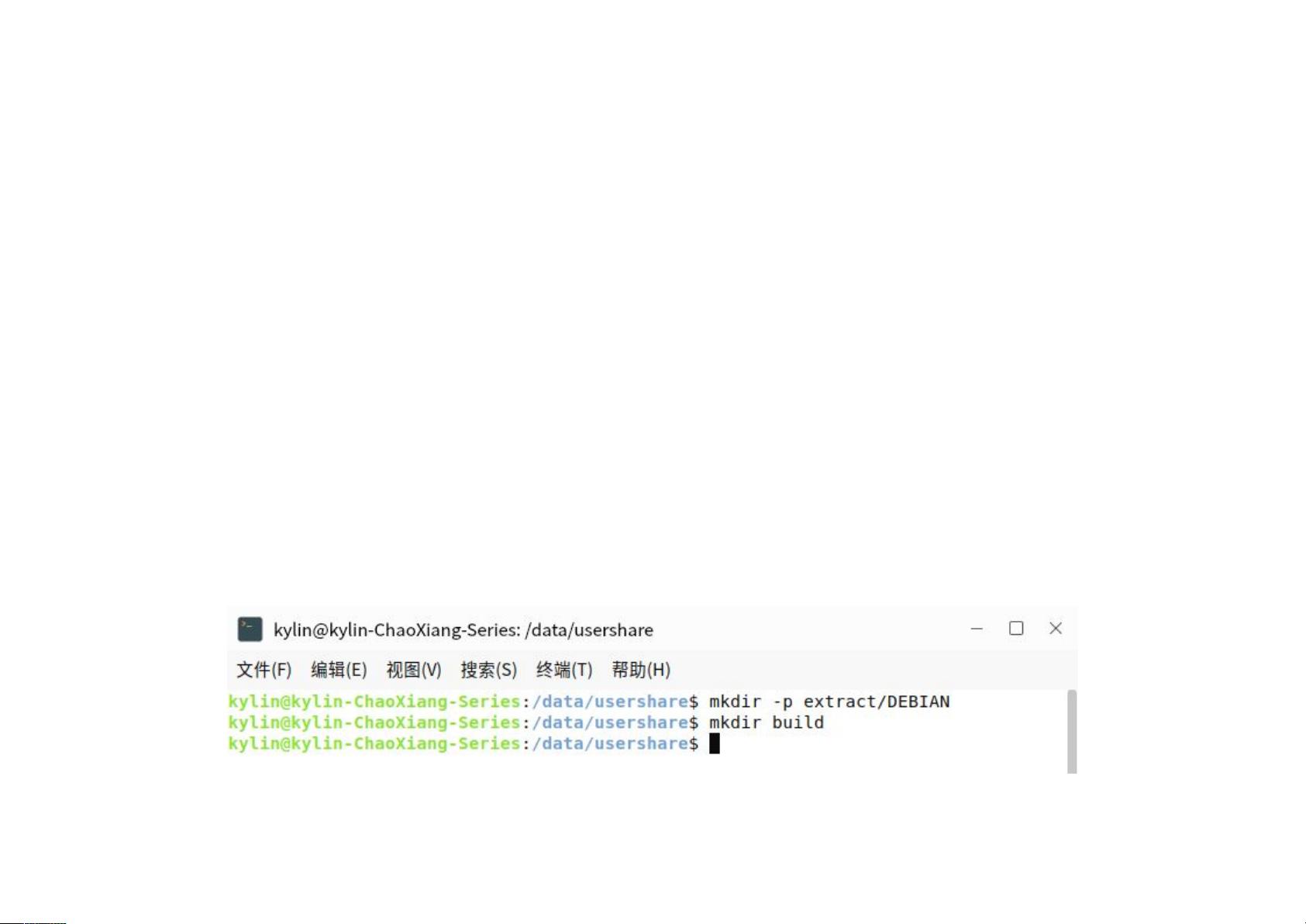麒麟系统WPS安装文件封包教程与环境配置
需积分: 5 115 浏览量
更新于2024-08-05
收藏 259KB DOCX 举报
本文档详细介绍了麒麟系统环境下WPS Office安装文件的封包与拆包流程,主要针对.deb(Debian可安装软件包)格式。首先,操作者需要将.deb安装包复制到本地计算机,并通过终端进行操作。
1. **环境设置**:
- 创建必要的文件夹结构:在当前目录下创建"extract"、"DEBIAN"和"build"三个文件夹,其中"extract"用于存放deb安装包的实体文件,"DEBIAN"包含控制文件,而"build"则是用于存放封装后的实体文件。
2. **提取控制文件**:
- 使用`dpkg-deb`命令将deb安装包的控制文件解压到"extract/DEBIAN"目录,确保控制文件中包含关键信息如"Package"(软件包名)、"Architecture"(架构)、"Maintainer"(维护者)、"Version"(版本号)和"Description"(描述)。
3. **添加资源文件**:
- 将字体文件放置在"usr/share/fonts/"下,公文模板存放在"/opt/kingsoft/wps-office/office6/mui/zh_CN/templates/officialtemplate/oem/"目录,如果不存在则需新建。这些文件应在封包时一同包含进去。
4. **提取实体文件**:
- 使用`dpkg-deb-x`命令将deb安装包内的实体文件解压到"extract"目录,完成解压后,可以看到文件夹结构,如图所示。
5. **修改实体文件**:
- 在"extract"目录下的实体文件中进行必要的修改,这可能包括定制化配置或修复。
6. **重新打包**:
- 修改完文件后,使用`dpkg-buildpackage`命令对文件进行重新打包,生成新的.deb安装包。
通过这个流程,用户可以理解和掌握如何在麒麟系统中对WPS Office等.deb安装文件进行拆包、编辑内容并重新封装,这对于软件开发者、系统管理员以及需要自定义安装的用户来说是非常实用的技术。在整个过程中,注意文件结构的组织和关键文件的处理,确保新生成的.deb包能够正常安装和运行。
2019-12-24 上传
2021-10-08 上传
2024-07-24 上传
2018-06-19 上传
点击了解资源详情
点击了解资源详情
点击了解资源详情
点击了解资源详情
点击了解资源详情
xiaolei198803
- 粉丝: 0
- 资源: 3
最新资源
- Java集合ArrayList实现字符串管理及效果展示
- 实现2D3D相机拾取射线的关键技术
- LiveLy-公寓管理门户:创新体验与技术实现
- 易语言打造的快捷禁止程序运行小工具
- Microgateway核心:实现配置和插件的主端口转发
- 掌握Java基本操作:增删查改入门代码详解
- Apache Tomcat 7.0.109 Windows版下载指南
- Qt实现文件系统浏览器界面设计与功能开发
- ReactJS新手实验:搭建与运行教程
- 探索生成艺术:几个月创意Processing实验
- Django框架下Cisco IOx平台实战开发案例源码解析
- 在Linux环境下配置Java版VTK开发环境
- 29街网上城市公司网站系统v1.0:企业建站全面解决方案
- WordPress CMB2插件的Suggest字段类型使用教程
- TCP协议实现的Java桌面聊天客户端应用
- ANR-WatchDog: 检测Android应用无响应并报告异常